
こんにちは~
アライチューです
前回、約1ヶ月前にネットワーク機器である ルーターや光ONUなどに赤Qを塗ったら、音に良い効果があったという記事を書きましたが…
今回は、
デスクトップPCのノイズ対策の一環として、
PC内の「デッドニング」をやってみました!
パソコンのデッドニングは以前からやりたいとは思っていたのです
こちらが対象のマイPCです

DELLの古いwindows-xpです
元々、ビスタOSだったのをダウングレードして
無理くりXPに仕様にした怪しいモデルです 笑
このPC、
以前から筐体のパネルのビビり音が酷く、
音楽製作、保存に かなり悪影響あるんだろうな…
と思ってましたが、とうとう改造の日が来て嬉しい
まずは中をチェック、
3年ほど前に1度だけ軽い清掃したが、
今回 やっぱり埃が酷く、だいぶ汚れていました
まずは デカいヒートシンクとCPUファンを外し、
掃除機で 出来る限りホコリを吸い取りました

うわー… すごいパーツや配線だらけです
マザーボード外しは、今回初めての作業になります…
ケーブル線やコネクターが複雑なので
バラす前に 各部の写真を撮って対策しました

電源ユニットも外し、どんどん解体してゆきます
ケース内に大型の吸気ファンが二つ、
電源ユニットに小型の排気ファン1つ、
グラフィックボードにミニ排気ファンが1つありました
グラボ、PCIに差してるインターフェースカード、
フロントのUSBパネル、ドライブ類、
邪魔な物を次々に外してゆきました
ちゃんと復旧出来るのか…??不安がよぎります…
なんとかマザーボードを外す事に成功!!

いや~ 想像以上に大変ですね‼
しかし、ここからが本番‼
ここで 予め買っておいたデッドニング用の鉛シート、
それをPCのパネルに貼ってゆく作業をします

東京防音/純鉛シート(TA-1000) です
0.3厚、460 x 1mのロール巻き 約5000円弱
鉛シート、初めて触りました
かなりの重さがあり、ずっしりとしてます!
これをパネルに貼りたいのだが、そこかしこにマザーボード取り付け用に凸凹にボスが貼り出してて、
鉄骨の接合部なども邪魔して大きなサイズで貼る事は不可能…
スポット毎に数十ヶ所に貼り足しながら作業をしていきました
苦労の末、パネルのボスを避けて
鉛シートを全体的に貼り終えました‼

粘土みたいに腰が無いのでシワになりずらく、
多少のカーブでも馴染ませやすいです
全体的に遠くからのアングル

もう ここまでで 疲れ果てましたが…
やり甲斐のある作業に達成感と喜びも大きいです‼
次に、
各ファン、グラボ、マザボ、電源ユニット内部、
それぞれ綿棒やコットンなどで慎重に清掃します
エアダスターなども併用して使いました
ファンの羽などは、
尋常じゃない綿ホコリが付着してました‥(汗)
また、マザボやグラボなどの実装チップに所どころ 赤Qも塗布してみました
次に最後に、
HDDの本体に鉛シートを貼ってみようかと思います
ネット記事にHDDを制振してる人を見かけたからです
まずは 施工前


鉛シートをガッチリと貼りました!

意外に綺麗に貼れた気が‼

こちら側は 基盤を避けて半分ほど貼りました
連休を使って作業し、
ここまで3日を費やしました‥
いや~ 清掃も制振シート貼るのも大変ですが…
これを業者などに頼んで何万も出したらバカらしいとも思えますよね
あとは
バラしたパーツを組み、配線をつなげば完成です!
しかし、ここでトラブル発生‼
バラしたファンの向きが分からない?!(・・;)
ファンの形って
裏、表 どちらも取り付け出来るような形状なので‥
【どっち向きだったっけ??】
という問題が発生しました…
向きを間違えると
吸排気が反対になるので死活問題です‼
プロペラを回してみて、
風が出る方をファンの役割を考えて取り付けました
(電源ファンなら排気なので、外側設置だし)
なんとか大丈夫みたいです(苦笑)
完成!!
やったー!
なんとか組み立て完了しました♪

いや~
良かったー 無事に元通りに組めて ひと安心です♪
あとは電源入れて、異常ないか?
テスト起動のみ

鉛シートをマザボの面、天面、底面、HDD、ドライブラックのパネル、電源BOXのパネル、
広範囲に貼りました
パソコンを持ってみると…
施工前に比べ、物凄く重くなりました‼
あと この日に備えて、
PC用にインシュレーターと高音質USBケーブルも買いました

オーディオテクニカ/AT6098 (8コ入) 3500円
安物ですが 無いよりマシ的な …

クリプトン/UC-HRP1.0 (1m) 7000円弱
電源とライン、デュアルケーブルになってるみたいです
Amazonで評価高かったので買ってみたのです
さて、
背面のUSBコネクター、電源ソケットのピンなどをエタノールで清掃して接続完了!
電源ON!!

無事、起動しました!!
赤Q効果なのか!?
前より画質がクッキリとシャープになった気が?!
そして…
おお!! 静かになりました!!
積年の悩みであった筐体のビビり音がゼロになりました♪
HDDのゴリゴリ音も小さくなり、
耳障りでないレベルに改善し かなりの満足です♪
苦労の甲斐がありました(^ー^)
あとは、
音楽の再生、保存などに どれほどの影響があるのか?
疲れたので、また次回の検証にしたいと思います
Posted at 2019/05/06 07:32:42 | |
トラックバック(0) |
youtube高音質化 | 趣味
 こんばんは~
こんばんは~









 こんにちは~
こんにちは~








 こんばんは~
こんばんは~





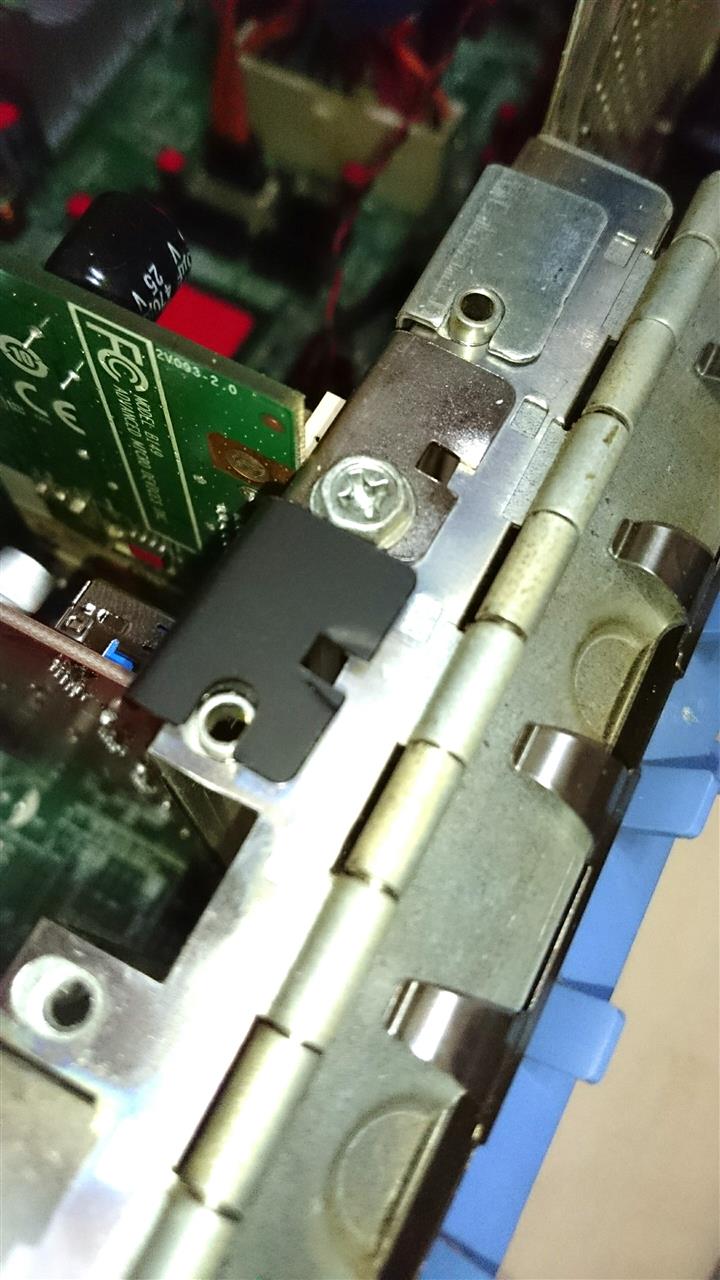
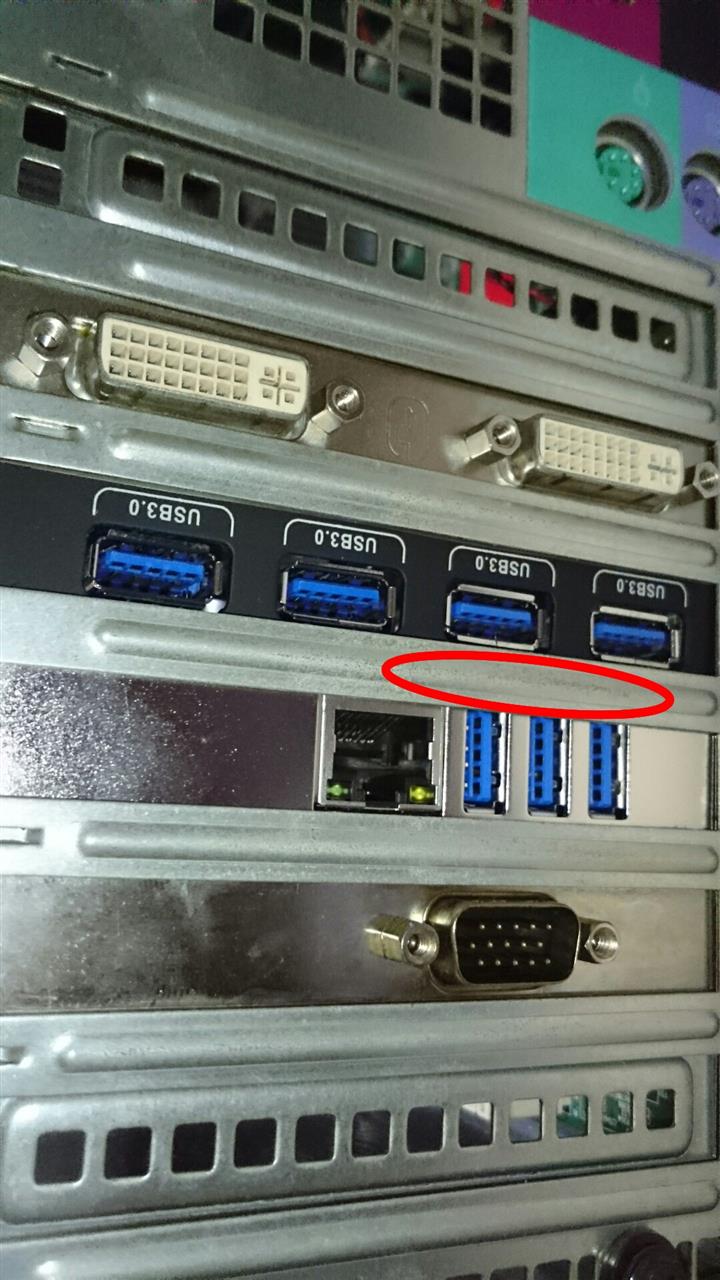
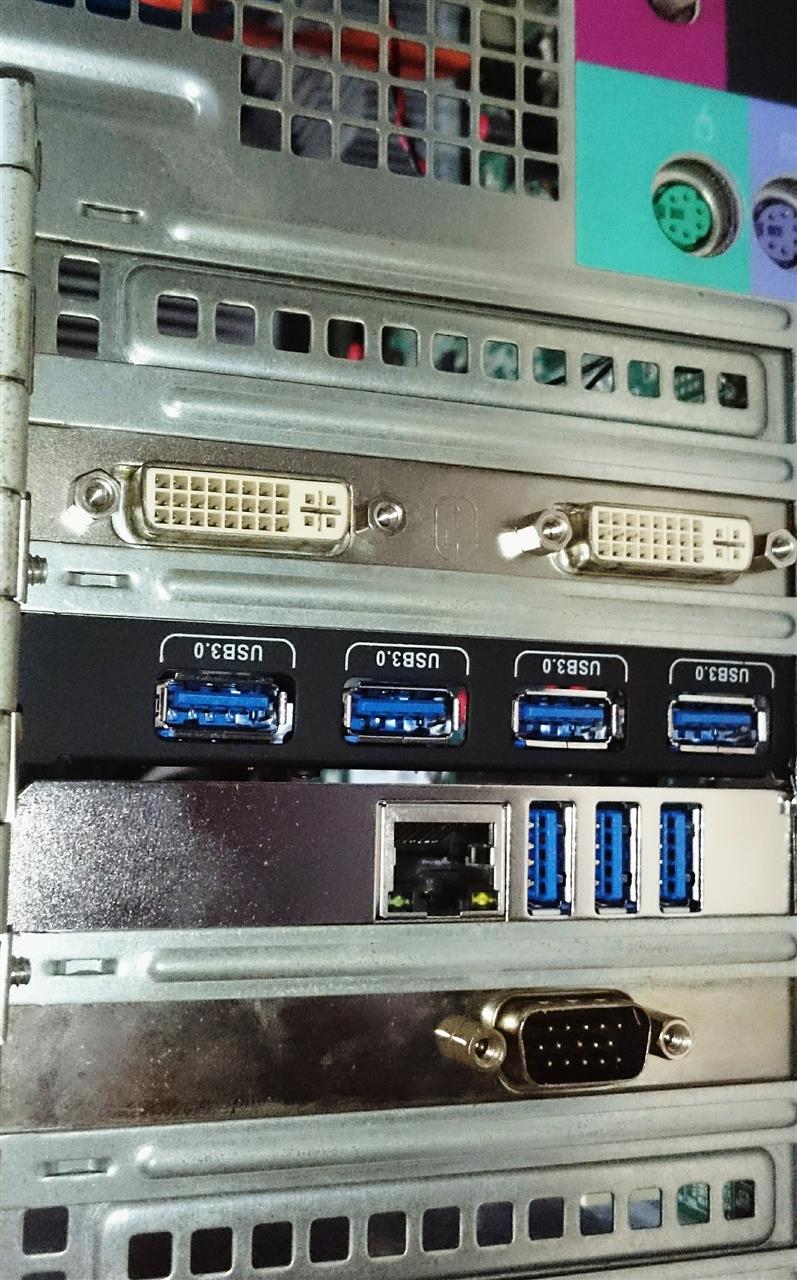
 こんばんは~
こんばんは~


 こんにちは~
こんにちは~


















